Внутренние ссылки для SEO: полное руководство по передовому опыту
Опубликовано: 2023-03-21Вы ищете лучшие практики, чтобы максимизировать преимущества SEO внутренних ссылок?
Внутренние ссылки играют важную роль в поисковой оптимизации (SEO). Они помогают поисковым системам обнаруживать ваш контент и ранжировать его выше в результатах поиска.
В этой статье мы перечислим лучшие практики использования внутренних ссылок для SEO.
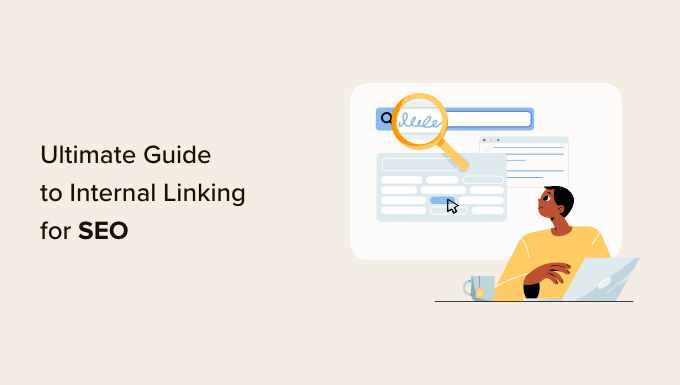
Как внутренние ссылки улучшают SEO в WordPress?
Внутренние ссылки — это ссылки между сообщениями на вашем собственном сайте. Наличие внутренних ссылок важно для вашего WordPress SEO. Они помогают поисковым системам, таким как Google, сканировать ваш веб-сайт и находить новый контент для индексации и ранжирования.
Как правило, чем больше ссылок на страницу, указывающих на нее, тем выше вероятность того, что она будет занимать более высокое место в результатах поиска. Это означает, что вы можете использовать внутренние ссылки, чтобы указать на важные страницы вашего сайта, чтобы увеличить их трафик.
Внутренние ссылки также помогают вашим посетителям легко находить связанные статьи и обеспечивают лучший пользовательский интерфейс в целом. Это также может помочь увеличить количество просмотров страниц и снизить показатель отказов.
При этом давайте рассмотрим лучшие методы улучшения SEO путем добавления внутренних ссылок в WordPress. Поскольку это всеобъемлющее руководство, мы включили оглавление для облегчения навигации.
- Сделайте внутренние ссылки привычкой
- Отслеживайте производительность вашей внутренней ссылки в WordPress
- Улучшите внутренние ссылки вашего сайта WordPress с помощью плагина
- Отображение списка ваших самых популярных сообщений в WordPress
- Создайте список постов, которые обобщают другие статьи в WordPress
- Получите дополнительные ссылки Google для своего сайта WordPress
- Предварительная загрузка ссылок в WordPress для более быстрой загрузки
- Найдите и исправьте неработающие ссылки в WordPress
- Обновление URL-адресов внутренних ссылок при перемещении сайта в новый домен
- Используйте синтаксис MediaWiki для быстрого добавления внутренних ссылок в WordPress
- Отслеживайте, какие внутренние ссылки нажимаются в WordPress
- Включить хлебные крошки в WordPress или WooCommerce
1. Сделайте внутренние ссылки привычкой
Мы рекомендуем вам сделать привычкой ссылаться на ваши старые статьи из ваших новых статей.
Это отличный способ установить контекстуальные отношения между вашими новыми и старыми сообщениями. Это также позволяет вам передавать релевантные ссылки на ваши старые статьи.
Поскольку внутренние ссылки играют такую важную роль в SEO, мы даже включили их в контрольный список перед публикацией в блоге для авторов WPBeginner.
Вы также можете редактировать свои старые статьи, добавляя ссылки на новый контент при каждой публикации. Многие успешные блоггеры уделяют время еженедельному или ежемесячному добавлению внутренних ссылок, указывающих на новые статьи.
Это поможет вам увеличить количество просмотров страниц, увеличить время, которое пользователи проводят на вашем сайте, и, в конечном счете, улучшит SEO-оценку ваших отдельных сообщений и страниц в блоге.
WordPress упрощает поиск ваших старых сообщений прямо в редакторе сообщений. Просто выберите текст, который вы хотите связать, и нажмите кнопку ссылки на появившейся панели инструментов.
Под выделенными словами появится текстовое всплывающее окно. Затем вы можете начать печатать для поиска старых статей, на которые вы хотите дать ссылку.
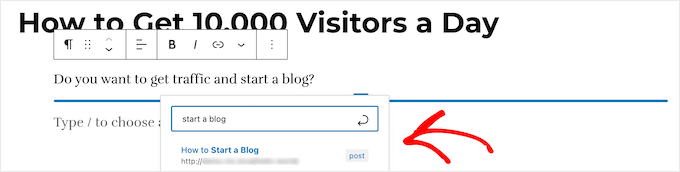
Чтобы узнать больше, ознакомьтесь с нашим руководством для начинающих о том, как добавить ссылку в WordPress.
2. Отслеживайте производительность внутренних ссылок в WordPress
Полезно видеть эффективность SEO вашего веб-сайта с точки зрения ссылок с помощью такого инструмента, как отчет о ссылках в Google Search Console. Это полезная отправная точка для разработки того, как улучшить внутренние ссылки на вашем сайте.
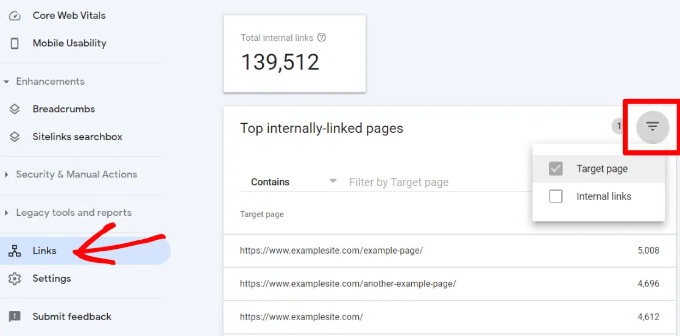
Отчет о ссылках покажет вам, сколько страниц ссылаются на эту страницу. Вы можете сравнить его с другими страницами и посмотреть, ранжируются ли страницы с большим количеством внутренних ссылок выше, чем сообщения с большим количеством внутренних ссылок.
Если вы обнаружите, что сообщения с большим количеством ссылок имеют более высокий рейтинг, вы можете продолжить и начать добавлять внутренние ссылки на страницы, которые вы хотите повысить. Подробнее см. в нашем руководстве по использованию Google Search Console для эффективного увеличения посещаемости вашего сайта.
Просто убедитесь, что вы ссылаетесь на статью только тогда, когда это имеет смысл. Добавление ссылок там, где они не имеют смысла, создает плохой пользовательский опыт.
Еще один способ отслеживать влияние внутренних ссылок — посмотреть, какие ключевые слова приобретают или теряют позиции. Все в одном SEO делает это чрезвычайно простым с функцией статистики поиска.
Как только вы подключите плагин к Google Search Console, All-in-One SEO получит ваши данные Google Search Console и представит их в разделе All-in-One SEO » Search Statistics .
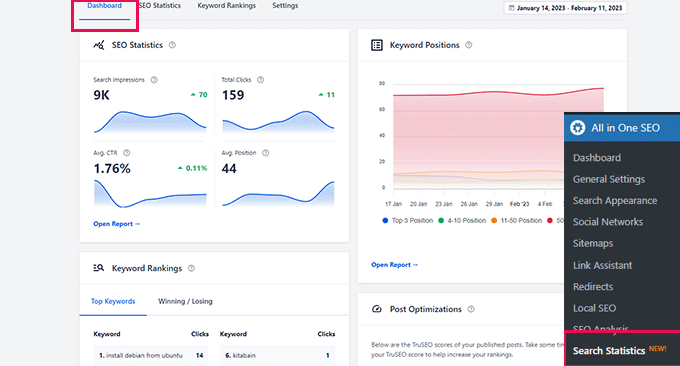
Диаграмма позиций ключевых слов показывает график позиций ключевых слов вашего сайта.
Ниже вы увидите окно обзора рейтинга ключевых слов. Это показывает ваши 10 лучших ключевых слов, и если вы используете их для внутренних ссылок, они, скорее всего, будут нажаты.
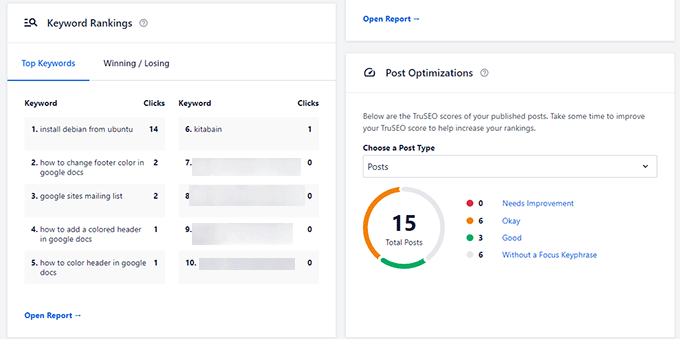
3. Улучшите внутренние ссылки вашего сайта WordPress с помощью плагина
Если вы не уверены, на какие посты вы хотите ссылаться, то часто вы обнаружите, что быстрее добавить внутренние ссылки в WordPress с помощью плагина внутренних ссылок.
Мы рекомендуем использовать All in One SEO. Он включает в себя уникальную функцию Link Assistant, которая позволяет добавлять ссылки на ваш старый и новый контент, не открывая пост. Кроме того, он предоставляет рекомендации по ссылкам, подробные отчеты о ссылках и многое другое.
Чтобы настроить плагин, ознакомьтесь с нашим руководством о том, как правильно настроить All-in-One SEO для WordPress. После этого просто перейдите к All in One SEO » Link Assistant на панели управления WordPress.
Link Assistant просканирует каждую ссылку на вашем веб-сайте, а затем покажет полный отчет со списком.
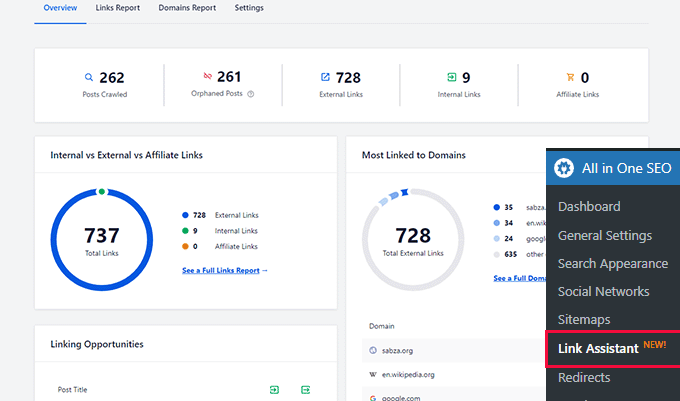
Отчет покажет вам обзор ссылок с общим количеством внутренних, внешних и партнерских ссылок. Он также покажет вам количество постов-сирот, на которые еще не было ссылок с другого поста или страницы.
Вы можете переключиться на вкладку «Отчет о ссылках» для получения подробной информации обо всех ваших ссылках. Здесь вы увидите список всех ваших сообщений и страниц с колонками для внутренних, внешних и партнерских ссылок.
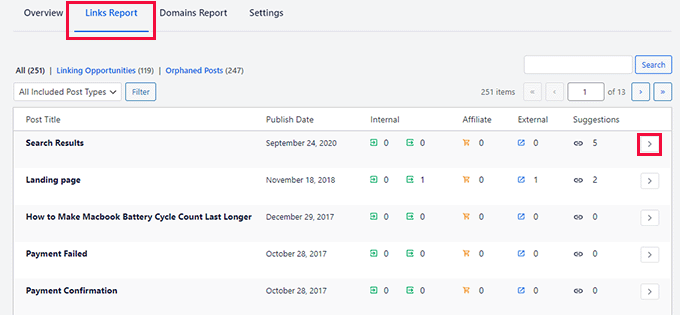
Он также покажет ряд предложений, где вы можете добавить ссылки.
Для получения более подробной информации вы можете нажать кнопку со стрелкой вправо рядом с записью или страницей. Это покажет все ссылки, организованные на разных вкладках. На вкладке предложений вы можете быстро просмотреть предложения по ссылкам и добавить ссылки без непосредственного редактирования сообщения или страницы.
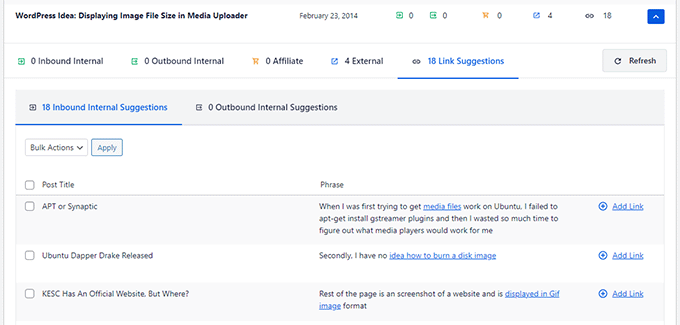
Link Assistant также поможет вам найти больше возможностей для внутренней перелинковки.
Вы можете переключиться на вкладку «Возможности связывания», чтобы увидеть предложения по улучшению внутренних ссылок на вашем веб-сайте, а также просмотреть список потерянных сообщений, чтобы вы могли добавить на них ссылки.
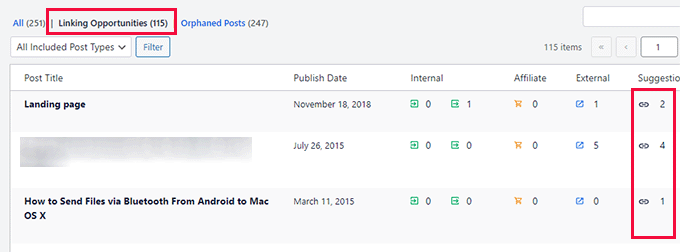
Еще один плагин, полезный для внутренних ссылок, — Semrush SEO Writing Assistant, потому что он может помочь вам отслеживать ссылки внутри вашей статьи.
Например, он позволяет узнать, когда в вашей статье слишком много или слишком мало внутренних ссылок, а также предлагает способы улучшения ваших ссылок.
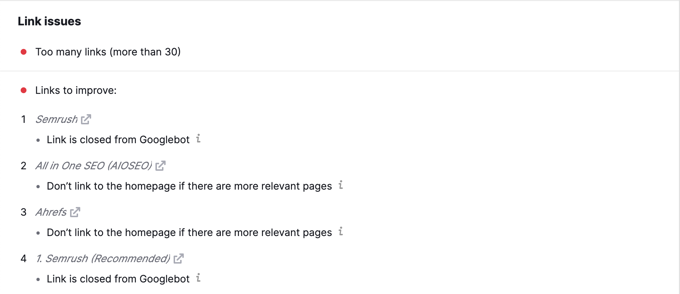
Этот инструмент также пригодится, если у вас есть другие авторы, работающие над статьями. Редакторы могут быстро увидеть, содержит ли статья внутренние ссылки на другие сообщения на вашем веб-сайте.
Мы покажем вам, как использовать этот плагин шаг за шагом, чтобы улучшить SEO в нашем руководстве о том, как использовать SEO Write Assistant в WordPress.
4. Отобразите список ваших самых популярных сообщений в WordPress.
Вы можете использовать плагин популярных постов WordPress, чтобы направлять пользователей к статьям, которые другие пользователи уже сочли полезными. Эти плагины автоматически создают список внутренних ссылок на ваш самый популярный контент.
Популярные посты обычно являются вашим самым успешным контентом, а это значит, что они с большей вероятностью повысят вовлеченность пользователей, конверсию и продажи. Они также являются хорошей возможностью для внутренних ссылок на другие ваши менее популярные статьи.
Например, у MonsterInsights есть функция, которая позволяет вам показывать ваши популярные статьи в любом месте вашего сайта WordPress. Вы также можете использовать встроенные популярные посты, чтобы показывать статьи внутри вашего контента.

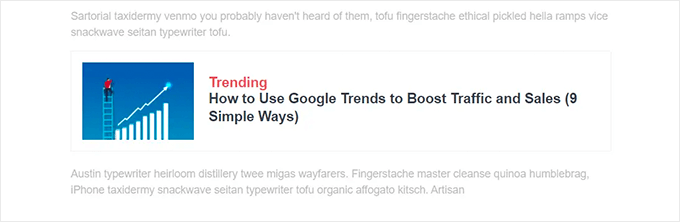
Если вы хотите показывать статьи на боковой панели или в конце вашего контента, вы можете выбрать виджет популярных сообщений. MonsterInsights даже позволяет отображать самые эффективные продукты в любом месте вашего магазина электронной коммерции.
Вы можете узнать больше в нашем руководстве о том, как отображать популярные записи в WordPress.
5. Создавайте посты со списками, которые объединяют другие статьи в WordPress.
Еще один способ увеличить количество внутренних ссылок в вашем блоге WordPress — создать обзоры существующего контента. Вы делаете это, создавая новый пост, в котором упоминаются ваши лучшие статьи по определенной теме, чтобы дать подробный обзор темы.
На самом деле, вы сейчас читаете такой пост.
К счастью, есть несколько плагинов, которые облегчают эту работу. Например, WP Tasty Roundups позволяет быстро преобразовать существующий контент в красивые посты со сводками новостей, которые ранжируются в результатах поиска.
Все, что вам нужно сделать, это ввести одно или два ключевых слова во встроенную функцию поиска, и плагин автоматически извлечет изображения, заголовки, описания и ссылки из соответствующих сообщений в ваш список сводок.
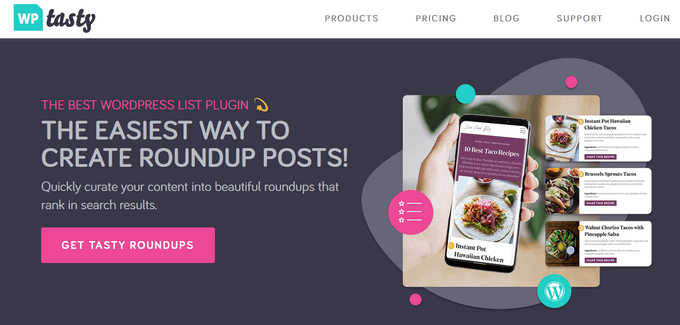
6. Получите дополнительные ссылки Google для своего сайта WordPress
Дополнительные ссылки — это функция на страницах результатов поисковой системы Google (SERP), где дополнительные подстраницы появляются под веб-сайтом в результатах поиска.
Часто это внутренние ссылки на самые популярные страницы этого сайта.
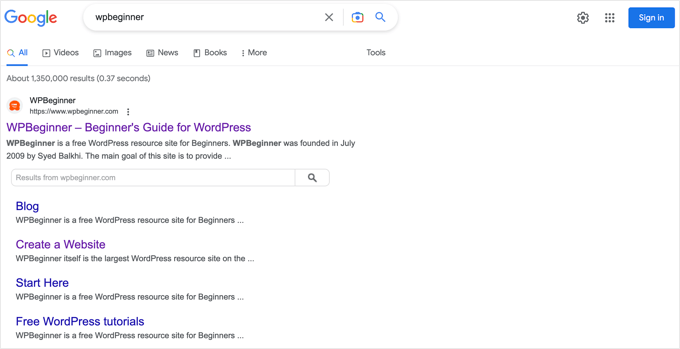
Первые 3 места в Google получают наибольшее количество кликов. Когда дополнительные ссылки отображаются для веб-сайта, они занимают столько же места, сколько три обычных списка результатов поиска.
Наличие такого большого пространства на экране, выделенного для вашего сайта, значительно увеличивает ваш общий рейтинг кликов. Проще говоря, больше посетителей посетят ваш сайт по ключевому слову.
Хотя нет гарантированного способа заставить Google показывать ссылки сайта для вашего веб-сайта, он, безусловно, помогает создать множество внутренних ссылок на ваши самые важные сообщения и страницы.
Вы можете узнать больше в нашем руководстве о том, как получить ссылки сайта Google для своего сайта WordPress.
7. Предварительно загрузите ссылки в WordPress для более быстрой загрузки
Предварительная загрузка ссылок — это технология браузера, которая загружает ссылки в фоновом режиме до того, как посетитель сайта щелкнет по ним. Это заставляет ваш сайт казаться быстрее, что может улучшить SEO.
Поскольку скорость загрузки является одним из основных показателей рейтинга в поисковых системах и вовлеченности пользователей, когда ваши внутренние страницы предварительно загружены, ваши посетители с большей вероятностью останутся на вашем сайте дольше.
Они с большей вероятностью просмотрят больше страниц, потому что они загружаются мгновенно.
Самый простой способ предварительно загрузить ссылки — использовать плагин Flying Pages. Он просто добавляет интеллектуальную предварительную загрузку, чтобы убедиться, что предварительная загрузка не приведет к сбою вашего сайта или даже замедлит его работу.
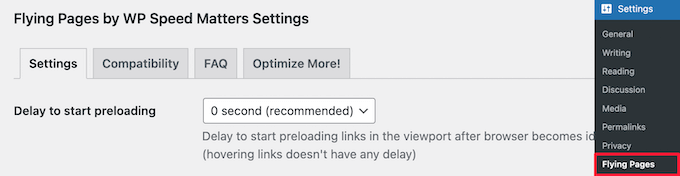
Мы покажем вам, как настроить плагин шаг за шагом в нашем руководстве о том, как предварительно загружать ссылки в WordPress для более быстрой загрузки.
8. Найдите и исправьте неработающие ссылки в WordPress
Битые ссылки вредны для SEO вашего сайта. Сканеры поисковых систем находят новый контент на вашем веб-сайте по внутренним ссылкам, поэтому неработающая ссылка может помешать им проиндексировать новую публикацию.
Они также негативно влияют на взаимодействие с пользователем, поскольку неработающие ссылки возвращают ошибку 404. Если посетитель нажимает на ссылку и не может найти страницу, которую ищет, он может уйти.
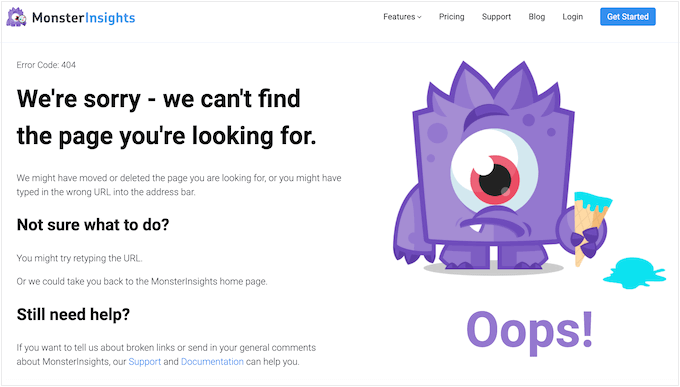
Вы можете легко найти и исправить неработающие ссылки на своем веб-сайте WordPress, используя All-in-One SEO.
AIOSEO предлагает мощный менеджер перенаправлений, который помогает отслеживать ошибки 404 на вашем веб-сайте и позволяет настроить постоянные перенаправления 301 для исправления неработающих ссылок.
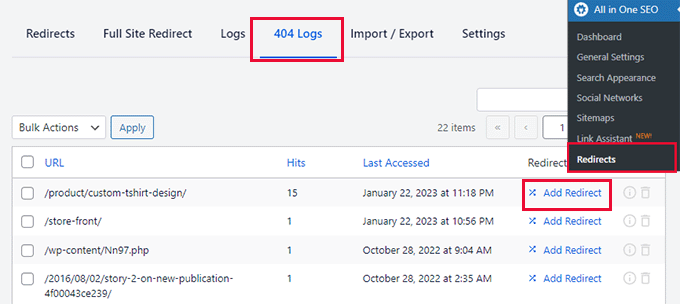
Чтобы узнать больше, ознакомьтесь с нашим подробным руководством о том, как найти и исправить неработающие ссылки в WordPress.
9. Обновите URL-адреса внутренних ссылок при перемещении сайта в новый домен.
Если вы когда-нибудь переместите свой сайт WordPress на новое доменное имя, важно обновить все URL-адреса внутренних ссылок. В противном случае у вас будет много битых ссылок.
Вы должны начать с изменения адреса WordPress и URL-адреса сайта, посетив страницу Настройки » Общие на панели инструментов WordPress.
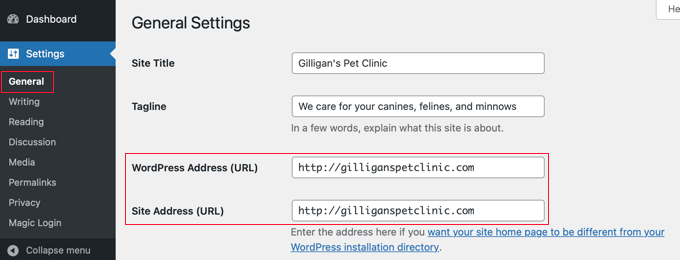
Но вам также нужно будет изменить URL-адреса каждой внутренней ссылки, добавленной к вашим сообщениям и страницам.
Вы найдете самый простой способ сделать это в нашем пошаговом руководстве о том, как легко обновлять URL-адреса при перемещении вашего сайта WordPress.
10. Используйте синтаксис MediaWiki для быстрого добавления внутренних ссылок в WordPress
Если вы хотите сделать внутреннюю перелинковку привычкой, тогда лучше использовать самый эффективный метод. Начиная с WordPress 6.0, WordPress поддерживает стандартный синтаксис MediaWiki для быстрого добавления внутренних ссылок при создании или редактировании поста.
Теперь вы можете быстро добавлять ссылки, добавляя две квадратные скобки, за которыми следует заголовок сообщения. Анимированный gif ниже показывает, насколько легко использовать эту функцию внутри WordPress.
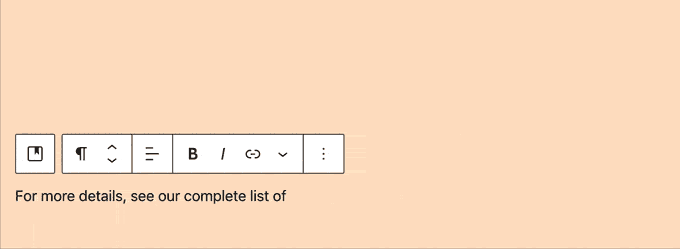
Ссылка автоматически добавит правильный URL-адрес к сообщению и будет использовать заголовок сообщения в качестве якорной ссылки.
Если вы знаете название поста (или даже его часть), то использование метода двойной квадратной скобки — самый быстрый способ создать внутреннюю ссылку.
11. Отслеживайте, какие внутренние ссылки нажимаются в WordPress
Один из лучших способов узнать, как пользователи взаимодействуют с вашим сайтом, — это отслеживать, какие внутренние ссылки нажимают ваши посетители. Такие инструменты, как MonsterInsights, могут помочь вам увидеть, какие внутренние ссылки наиболее интересны вашим посетителям.
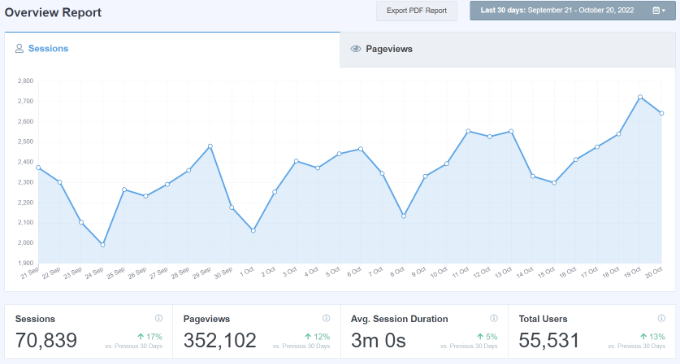
Затем вы можете использовать эти идеи, чтобы улучшить способ добавления внутренних ссылок в свои сообщения и страницы.
Мы предлагаем подробные инструкции по отслеживанию различных типов ссылок в нашем руководстве о том, как отслеживать клики по ссылкам и нажатиям кнопок в WordPress.
Вам также может быть интересно ознакомиться с нашим руководством о том, как отслеживать вовлеченность пользователей в WordPress.
12. Включите хлебные крошки в WordPress или WooCommerce.
Навигация по цепочкам — это термин, используемый для описания иерархического меню навигации, представленного в виде цепочки ссылок.
Он часто используется в качестве вторичной навигации, которая позволяет пользователям подниматься вверх по иерархии страниц веб-сайта.
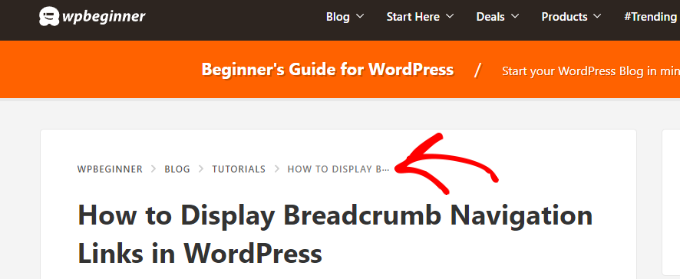
Хлебные крошки отлично подходят для внутренних ссылок, потому что они определяют чистый путь к странице, на которой вы находитесь.
Эти «хлебные крошки» также появляются в результатах поиска, что дает вашему сайту дополнительное преимущество в рейтинге.

Мы рассмотрим два способа добавления хлебных крошек в нашем руководстве о том, как отображать навигационные ссылки в WordPress. Большинству пользователей метод 1 покажется более простым, если использовать All-in-One SEO.
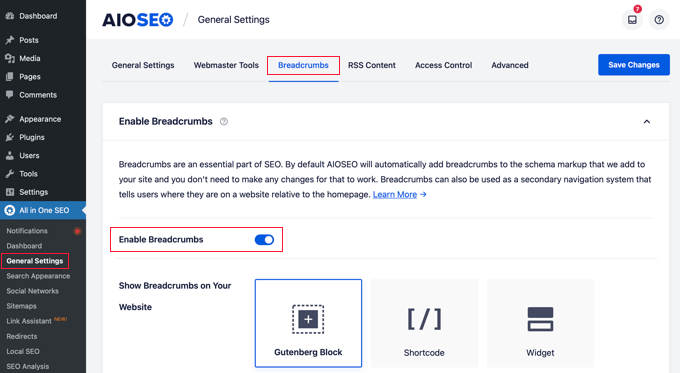
Вы также можете использовать «Все в одном SEO», чтобы включить «хлебные крошки» для ваших продуктов WooCommerce. Подробнее см. в пятом совете нашего руководства по упрощению SEO для WooCommerce.
Мы надеемся, что это руководство помогло вам узнать, как лучше всего использовать внутренние ссылки для SEO. Вы также можете ознакомиться с нашим исчерпывающим руководством по безопасности WordPress или ознакомиться с нашим списком советов о том, как увеличить посещаемость вашего блога.
Если вам понравилась эта статья, подпишитесь на наш канал YouTube для видеоуроков по WordPress. Вы также можете найти нас в Twitter и Facebook.
